Cara Ganti Password WiFi di Berbagai Modem IndiHome
Password atau kata sandi atau passphrase adalah sebuah kumpulan karakter yang digunakan oleh jaringan sistem operasi yang mendukung banyak pengguna untuk memverifikasi identitasnya kepada sebuah sistem keamanan yang dimiliki suatu jaringan. Singkatnya, password merupakan tanda pengenal berupa kode rahasia.
Password banyak digunakan dalam sebuah jaringan dan sistem, termasuk WiFi. Dengan adanya password, tidak semua orang dapat mengakses jaringan internet tersebut. Itulah kenapa kata sandi harus rutin diganti.
Ini berlaku bagi kamu yang menggunakan jaringan WiFi IndiHome. Password WiFi harus rutin diganti untuk mencegah penggunaan internet yang tidak bertanggung jawab.
Manfaat Mengganti Password WiFi Secara Berkala
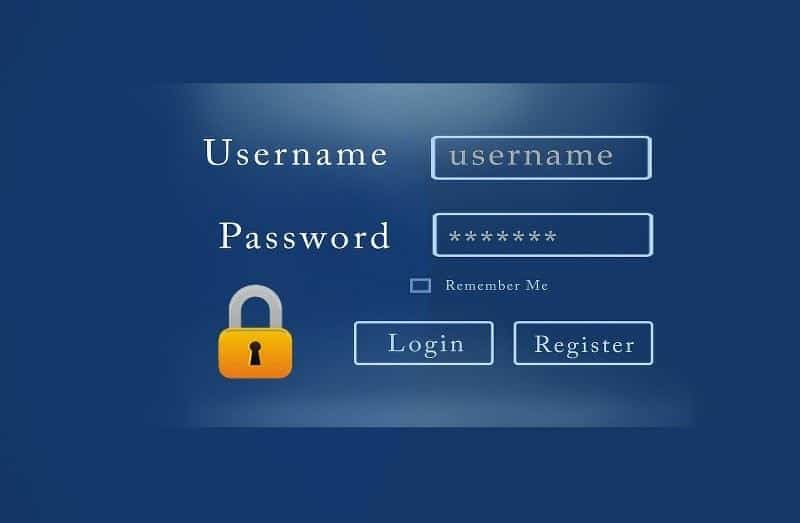 Sumber: pixabay.com
Sumber: pixabay.comKamu pasti pernah mengalami koneksi internet tidak stabil karena terlalu banyak perangkat yang menggunakan jaringannya. Untuk menghindari internet disalahgunakan, salah satu solusinya adalah rutin mengganti passwordnya. Selain itu, rutin mengganti password WiFi pun bisa memberimu keuntungan-keuntungan lainnya, misalnya mencegah jaringan diretas.
Gonta-ganti password memang terlihat merepotkan. Pasalnya kita harus menciptakan rangkaian kata, huruf dan simbol baru yang unik yang tidak akan berpotensi diretas oleh orang lain. Namun, dengan membuat password yang unik, ini akan menghindarkan jaringan kamu dibobol atau diretas tanpa izin.
Hacker atau peretas kemungkinan akan bisa mengakses ke dalam jaringan WiFi IndiHome dan memanfaatkan jaringannya tanpa seizinmu. Dengan kata sandi yang berubah-ubah, kemungkinan internet diretas bisa diminimalisasi. Keuntungan lain yang bisa kamu dapatkan adalah koneksi menjadi lebih stabil sebab hanya beberapa orang saja yang menggunakan koneksi internetnya.
Koneksi menjadi lambat adalah hal yang akan terasa jika jaringan banyak dipakai, ganti passwordmu secara berkala. Dengan begini kamu akan menghindari perangkat lain terkoneksi secara otomatis dengan internet kamu. Pengguna yang lebih sedikit akan meringankan kerja bandwidth. Nah, dengan gonta-ganti password WiFi, kamu bisa mereduksi jumlah pengguna internet.
Cara Ganti Password WiFi IndiHome
Seseorang mengganti password biasanya karena lupa atau ketika password tersebut diketahui oleh orang lain. Tapi kamu tidak harus menunggu sampai hal itu terjadi. Pasalnya password memang seharusnya diganti secara rutin untuk menghindari hal-hal yang buruk.
Nah, agar hal itu tidak terjadi, ada beberapa cara ganti password WiFi IndiHome yang bisa kamu ikuti jika kamu akan menjalankan saran gonta-ganti password demi keamanan.
1. Cara Ganti Password WiFi Indihome Modem Alcatel
 Sumber: bechtle.com
Sumber: bechtle.comCara pertama ini membutuhkan laptop atau komputer untuk mengganti password IndiHome yang menggunakan modem Alcatel. Di bidang telekomunikasi, perangkat asal Prancis dan China ini merupakan salah satu produk yang berkualitas.
Banyak orang yang menggunakan router WiFi dari merek ini. Nah, jika kamu salah satu yang menggunakan router ini, berikut ini cara ganti passwordnya:
- Terlebih dahulu buka laptop atau komputermu, kemudian buka peramban dan ketikkan 192.168.1.1 pada address bar mesin pencarimu.
- Setelah itu, akan muncul halaman login yang berisi kotak dialog untuk username dan password.
- Pada kotak dialog username dan password, ketikkan ‘”Admin.”
- Jika kamu berhasil masuk, selanjutnya pilih menu Networking.
- Pilih WiFi.
- Sekarang kamu akan dibawa ke panel pengaturan jaringan WiFi.
- Ubah passwordmu di panel ini.
- Klik Apply untuk menyimpan perubahan setelan yang tadi dilakukan.
Tetapi bagaimana jika kamu mengalami kendala saat login, misalnya kamu tidak bisa masuk ke halaman pengaturan modem? Jika ini terjadi, coba perhatikan modem internet yang kamu pakai. Pada modem tertentu password WiFi dan SSID atau nama jaringan WiFi bisa kamu lihat di bagian belakan perangkatnya.
2. Cara Mengganti Password WiFi IndiHome Modem Fiberhome
 Sumber: intanblog.com
Sumber: intanblog.comPada WiFi IndiHome yang menggunakan modem Fiberhome, caranya sedikit berbeda. Namun, langkah-langkahnya tidak sulit, kok. Nah langsung saja simak petunjuknya di bawah ini:
- Bukan peramban dan masukan alamat IP 192.168.1.1.
- Ketikkan username dan password “Admin” pada kotak dialog yang muncul.
- Setelah berhasil masuk, selanjutnya akan muncul tab menu. Pilih Network.
- Pada bagian pengaturan WLAN, pilih opsi Advance, lalu kamu akan diarahkan pada halaman pengaturan WiFi.
- Pada menu SSID Name, ubah nama dari WiFi yang terdeteksi pada jaringanmu pada menu WPA (WiFi Protected Access).
- Cari kolom Passphrase, di situlah kamu bisa mengubah password WiFi IndiHome.
- Jika password sudah diubah, klik Apply untuk merubah setelan.
- Lakukan percobaan pada laptop atau ponsel untuk memastikan jika password WiFi IndiHome sudah berubah atau masih sama.
3. Ganti Password WiFi IndiHome Lewat Ponsel
 Sumber: unsplash.com
Sumber: unsplash.comSelain laptop atau komputer, kamu pun bisa mengganti password lewat ponsel. Caranya mirip dengan langkah-langkah di atas. Ini berlaku untuk semua modem IndiHome.
- Pertama-tama, buka browser dan ketikkan 192.168.1.1.
- Isi kotak dialog username dan password dengan “Admin.”
- Pilih Network > WLAN > Security yang terletak di sisi kanan interface.
- Setelah itu akan muncul beberapa kolom yang berisi informasi yang terletak di sisi sebelahnya.
- Cari kotak dialog WPA Passphrase untuk mengganti password WiFi IndiHome.
- Ketikkan password baru yang sebagai pengganti password lama.
- Klik Apply untuk mengubah setelan baru.
4. Mengganti Password WiFi IndiHome Modem TP-Link
 Sumber: mobitekno.com
Sumber: mobitekno.comTP-Link adalah salah satu router yang banyak digunakan di Indonesia. Perangkat buatan Tiongkok ini mempunyai kualitas yang bagus dan awet. Nah, bagi pengguna layanan internet IndiHome yang menggunakan router TP-Link, ikuti cara berikut ini jika ingin mengganti password WiFi-mu:
- Langkahnya pertama yang harus kamu lakukan adalah mengetikkan kode 192.168.1.1 di address bar mesin pencari.
- Setelah masuk ke panel pengaturan router, lalu masuk ke Interface Setup. Kamu akan melihat beberapa submenu yang terdiri dari tombol dan kolom.
- Klik submenu Wireless atau bisa pula kamu langsung mengganti password baru di kolom Pre-Shared Key.
- Masukan password baru di kolom tersebut dan klik tombol Save yang ada di halaman browser untuk menyimpan perubahan password lama menjadi password baru.
- Jika kamu ingin sekaligus mengganti nama WiFi, cari kolom SSID di menu yang sama. Letak kolom SSID berada di atas menu tersebut.
Untuk mengetahui username serta password default di panel kontrol TP-Link, kamu bisa melihatnya di bagian bawah router. Selain itu, di situ tertera IP Address bawaan router.
5. Mengganti Password WiFi IndiHome di Modem ZTE
 Sumber: indotecnoweb.com
Sumber: indotecnoweb.comJika kamu menggunakan modem ZTE, saat kamu akan mengganti password WiFi, maka kamu akan diminta mengisi kolom nama WiFi dan password-nya. Informasi password dan nama WiFi ini bisa kamu lihat di bagian bawah modem. Di bagian tersebut kamu akan melihat keterangan seri modem, model, tanggal produksi, MAC address lengkap dengan nama SSID1 dan password-nya.
Dan jika kamu ingin mengganti password, kamu bisa lakukan dengan cara mereset modem dengan cara menekan tombol reset yang terletak di belakang modem. Setelah itu, password siap diubah.
Setelah perangkat router tersambung dengan jaringan WiFi menggunakan password yang telah ada, kamu bisa mulai melakukan pergantian password WiFi. Begini langkahnya:
- Masukan kode 192.168.1.1 di address bar menu browser-mu. Kemudian, tekan Enter.
- Setelah itu, masuk ke UI default dari modem tersebut. Kamu bisa masukan kata “Admin” untuk mengisi kolom username dan atau bisa juga kamu isi dengan kata “User.”
- Setelah kamu berhasil login, klik Network > WLAN dan cari menu SSID setting.
- Kemudian masukan nama baru WiFi di kolom SSID Name dan klik Submit.
- Klik Security di bagian kiri, lalu isi kolom WPA Passphrase dengan password yang baru untuk mengganti password lama.
- Setelah semua kolom sudah terisi, kamu bisa langsung klik Submit untuk merubah setelan.
Nah, itulah beberapa informasi mengenai cara mengganti password WiFi IndiHome di setiap modem berbeda. Siapkan beberapa opsi password yang unik dan sulit ditebak. Kamu bisa menggunakan kombinasi huruf atau rangkaian kata yang sulit diingat. Selamat mencoba.

